Все способы:
Некоторые пользователи, чьи компьютеры работают 24 часа в сутки с редкими перезагрузками, мало задумываются о том, как быстро происходит запуск рабочего стола и необходимых программ после включения машины. Основная же масса людей выключают свои ПК на ночь или на время своего отсутствия. При этом закрываются все приложения, и происходит завершение работы операционной системы. Запуск сопровождается обратным процессом, что может занимать значительное время.
Для того чтобы его сократить, разработчики ОС предоставили нам возможность вручную или автоматически переводить ПК в один из режимов пониженного потребления электроэнергии с сохранением работоспособного состояния системы. Сегодня мы поговорим о том, как вывести компьютер из сна или гибернации.
Пробуждаем компьютер
Во вступлении мы упомянули о двух энергосберегающих режимах – «Сон» и «Гибернация». В обоих случаях компьютер «ставится на паузу», но в режиме сна данные хранятся в ОЗУ, а при гибернации записываются на жесткий диск в виде специального файла hiberfil.sys.
Подробнее:
Включение гибернации в Windows 7
Как включить спящий режим в Windows 7
В некоторых случаях ПК может «засыпать» автоматически из-за определенных системных настроек. Если такое поведение системы вас не устраивает, то данные режимы можно отключить.
Подробнее: Как отключить спящий режим в Windows 10, Windows 8, Windows 7
Итак, мы перевели компьютер (или он сам это сделал) в один из режимов – ждущий (сон) или спящий (гибернация). Далее рассмотрим два варианта пробуждения системы.
Вариант 1: Сон
Если ПК находится в режиме сна, то запустить его снова можно, нажав любую клавишу на клавиатуре. На некоторых «клавах» также может присутствовать специальная функциональная клавиша со знаком полумесяца.
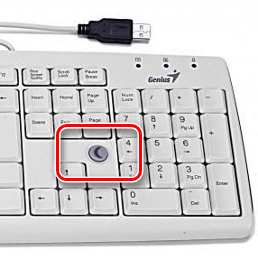
Поможет пробудить систему и движение мышью, а на ноутбуках достаточно просто поднять крышку, чтобы начать работу.
Вариант 2: Гибернация
При гибернации компьютер отключается полностью, так как нет необходимости хранить данные в энергозависимой оперативной памяти. Именно поэтому запустить его можно только с помощью кнопки включения на системном блоке. После этого запустится процесс считывания дампа из файла на диске, а затем запустится рабочий стол со всеми открытыми программами и окнами, как было до отключения.
Решение возможных проблем
Бывают ситуации, когда машина ни в какую не желает «просыпаться». В этом могут быть виноваты драйвера, устройства, подключенные к USB-портам, или настройки плана электропитания и BIOS.
Подробнее: Что делать, если ПК не выходит из спящего режима
Заключение
В этой небольшой статье мы разобрались в режимах отключения компьютера и в том, как его из них вывести. Использование данных возможностей Windows позволяет сэкономить электроэнергию (в случае с ноутбуком заряд батареи), а также значительное количество времени при запуске ОС и открытии необходимых для работы программ, файлов и папок.
 Наша группа в TelegramПолезные советы и помощь
Наша группа в TelegramПолезные советы и помощь
 lumpics.ru
lumpics.ru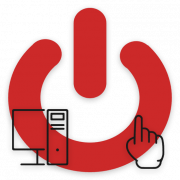



Здравствуйте. Процессор работает, а монитор в спящем режиме. Ни на что не реагирует. И на клавиатуре тоже свет не горит, как мне быть, кнопка питания тоже не прмогла?
Не как не помогла
Нет не помогла статьч, одна вода
Здравствуйте, Аноним. Вы можете заметить, что статья очень короткая, а сам процесс включения компьютера после сна или гибернации — процесс, не требующий каких-то дополнительных объяснений, поскольку каждый пользователь и так знает, как включается его компьютер. Поэтому в этой статье обращается внимание на «Решение возможных проблем». В этом разделе вы видите ссылку на другой материал. Если у вас возникли проблемы с выходом компьютера из сна или гибернации, воспользуйтесь ссылкой и прочитайте другую статью, а также комментарии к ней, чтобы разобраться с данной ситуацией.
Почему не написано, как НАСТРОИТЬ ВЫХОД из спящего режима?
Майкл, здравствуйте. Вопрос в том, почему вы решили, что в статье с названием «Как вывести компьютер из спящего режима» должно рассказываться о том, как этот самый выход настроить? Да и непонятно в принципе, что вы имеете в виду под настройкой, так как это процедура сиюминутная, единичное действие, которое заключается либо в нажатии клавиши на клавиатуре, либо в шевелении мышки, либо в нажатии кнопки на корпусе ПК или ноутбука. Что из этих действий, по вашему, можно настроить, и как именно? Уточните.
Я извиняюсь. Моё объяснение, зафиксированное 5 июня 2022 в 04;24, пошло под именем Аноним.
Моё имя Майкл.
Я имею в виду, что можно ПО-РАЗНОМУ выходить из спящего режима. Или это будет:
1) нажатие на КАКУЮ-ЛИБО клавишу на клавиатуре;
2) нажатие на ЛЮБУЮ клавишу на клавиатуре;
3) нажатие на клавишу МЫШИ;
4) объединение первых трёх пунктов (т. е. нажатие на клавиши КЛАВИАТУРЫ и МЫШИ);
5) простое касание КЛАВИАТУРЫ и МЫШИ.
Это, по-моему, основные способы выхода из спящего режима. У меня сейчас, к сожалению, 5-й способ, т. е. простое касание КЛАВИАТУРЫ и МЫШИ (а также простое касание СТОЛА, на котором размещены КЛАВИАТУРА и МЫШЬ) выводит компьютер из спящего режима. А мне бы хотелось, чтобы функционировал 2-й способ, т. е. нажатие на ЛЮБУЮ клавишу на клавиатуре и ТОЛЬКО ОНО должно выводить компьютер из спящего режима. Так вот: у меня в системе (WINDOWS 10) в пункте о Спящем Режиме НЕТ ВООБЩЕ информации о настройке выхода из него, а лишь написано, как входить в него, через какое количество минут включать его и т. д.
Уважаемый Виталий! Я с Вами полностью согласен, что это ПРОЦЕДУРА СИЮМИНУТНАЯ или ЕДИНИЧНОЕ ДЕЙСТВИЕ, но это не отменяет тот факт, что эта процедура (или действие) должны настраиваться.
Замечу лишь, что у меня стационарный компьютер. Основные способы выхода из спящего режима, записанные выше, должны как-то настраиваться. Большое спасибо за возможное объяснение от Вас, которое я жду с нетерпением.
Майкл, к сожалению, никаких дополнительных настроек (в контексте того, что интересует вас) по выходу из спящего режима нет. А компьютер ваш просыпается при касании стола, вероятно, потому, что либо у мышки высокая чувствительность, либо стол не самый устойчивый. Единственное, что можно порекомендовать в данном случае — ставить мышку где-то в стороне или выше либо ниже стола, или вообще ее отключать на то время, когда планируете дать компьютеру отдохнуть. Очевидно, что подобное решение нельзя назвать удобным, но других попросту нет.
Не вышел из спящего
Никакой конкретной информации нет. Надо более подробно объяснить как это делается
Так и не намисано как вывести комп из этого режима . Тупое описание как отключить .
Привет!
После «сна» некоторые проги не запускаются самостоятельно. Что сделать или как написать прогу чтобы они запускались автоматом после сна?
Влад
«Вывод компьютера из спящего режима»
Чтобы компьютер не пробуждался самостоятельно от сна, кроме указанного необходимо сделать следующее:
Предполагаю, что в последних версиях 10-ки этой фичи нет, т.к. разрешения и для мышки и для клавиатуры в их свойствах по выводу ПК из ЖДУЩЕГО (спящего?) режима не приводят к желаемому результату а именно: «Выводе компьютера из спящего режима» !!!
Меня давно интересует вопрос о «Выводе компьютера из спящего режима» !!! Все дружно объясняют как управится с «погружением» ПК в Спящий режим. Но редкие статьи по настройке вывода ПК из Спящего режима относятся к 7-ке и 8-ке, в которых этой проблемы по моей более чем 20-летней практике не существовало. Движением беспроводной мышки или нажатием любой клавиши тоже беспроводной клавиатуры ПК возвращался в рабочий режим. Если я правильно помню, то в первых версиях 10-ки эти фичи тоже работали.
тема не раскрыта
Мой компьютер выводится из сна нажатием кнопки включения, по вашим советам нажимал и водила мышью, на клавиши нажимал и ничего не происходит.
Мой компьютер всю ночь стоял электропитании и также в USB был соединения кабель от телефона . Сейчас экран темный как выключенный но звук есть и подсветка белая горит под значком лампочка. Никак не вкл и не выкл полностью. Компьютер аsus без видеокарты, windows10. Подскажите что делать, пожалуйста .
Виндовс 7 экран чёрный работают вентилят. Мышка и любая клав.не помогают.
Алекс, здравствуйте. Для решения Вашей проблемы ознакомьтесь со следующей статьей на нашем сайте:
Подробнее: Что делать, если при запуске Windows 7 появляется черный экран
все сделали как описано но пк не включается пишем с соседнего компьютера
Вообще не включается даже разными способами пробовал
Опишите проблему подробнее. Слышны ли звуки включения, появляется ли хоть что-то на экране?
Здравствуйте, Лилит. Уточните, что Вы подразумеваете под «компьютер был выключен неправильно», еще и выключен в спящем режиме? Если описанные в статье способы не помогают, в том числе и предложенные в части «Решение возможных проблем», просто перезагрузите компьютер с кнопки. Если же «спал» Ваш ПК вместе с несохраненными важными данными и открытыми программами, пробуйте сделать то, что предложено в первом варианте — нажимать кнопки (например, Энтер или Пробел) или, если есть такая, специальную клавишу пробуждения.
На компьютере Windows 8 был выключин не правильно в спящем режиме.
Как вывести его из спящего режима?